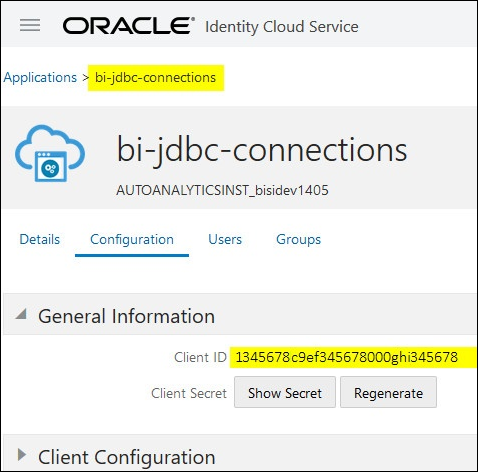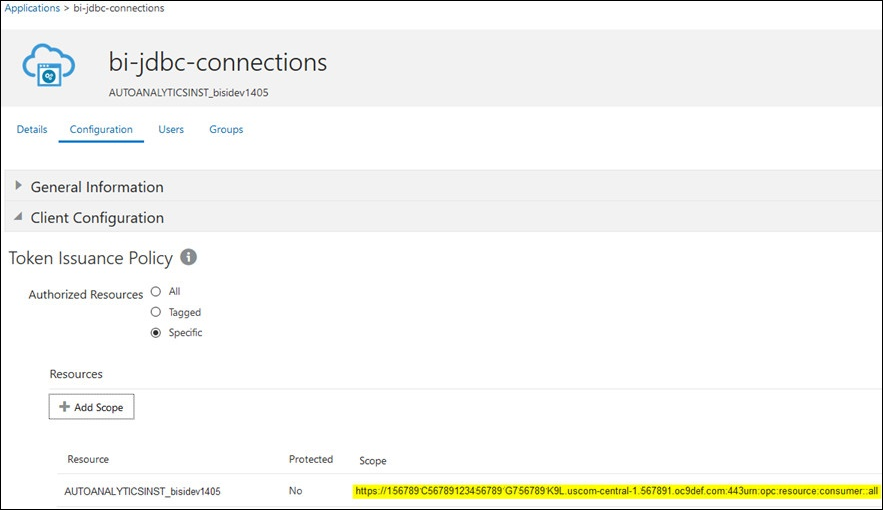90/161
Se connecter à Oracle Analytics Cloud à l'aide d'une URL JDBC (utilisation du type d'assertion JTW)
Connectez votre instance Oracle Analytics Cloud à un modèle de données distant.
- Connectez-vous à votre compte Oracle Cloud et notez le nom de l'hôte de gestion des identités affiché dans la page de connexion.

- Dans la console Oracle Cloud Infrastructure, naviguez jusqu'à Identité et sécurité, puis cliquez sur Domaines.
Si votre compte Oracle Cloud ne comporte pas de domaines d'identité, le lien Domaines n'est pas affiché. Cela signifie que votre compte Oracle Cloud est fédéré avec Oracle Identity Cloud Service. Cliquez sur Fédération, sélectionnez oracleidentitycloudservice, puis cliquez sur URL de la console du service Oracle Identity Cloud.
- Naviguez jusqu'à l'onglet Applications et cliquez sur le nom de votre application BIJDBC.
- Notez l'ID et la portée du client :
- Créez un fichier
bijdbc.propertiespour l'authentification et l'autorisationOAuthet ajoutez des données d'identification pour votre instance Oracle Analytics Cloud.Utilisez les détails que vous avez collectés précédemment. Voir Enregistrer l'application BIJDBC à l'aide d'une assertion JWT. Utilisez le format suivant pour votre fichierbijdbc.properties:user=<firstname.lastname@example.com> idcsEndpointUrl=https://<IDCS_hostname> idcsClientId=<ID string> idcsClientScope=<ID string> certificateFile=<location>\jdbc\\bijdbcclient.cert privateKeyFile=<location>\jdbc\\bijdbcclient.pem
- Déterminez l'URL requise pour la connexion à votre instance Oracle Analytics Cloud. Le format que vous utilisez dépend du moment et de la façon dont l'instance a été déployée.
Pour la connexion à une instance déployée sur Date de création Oracle Cloud Infrastructure (Gén 2)
Au choix
Oracle Cloud Infrastructure
12 mai 2020 ou plus tard
Utilisez ce format d'URL avec
OAuth:jdbc:oraclebi:https://<host>:<port>/api/jdbc?BIJDBC_PROPERTIES_FILE=<fully qualified location and name of properties file>
Par exemple :
jdbc:oraclebi:https://<host>:443/api/jdbc?BIJDBC_PROPERTIES_FILE=D:\\Workspace\\bijdbc\\bijdbc.propertiesPour la connexion à une instance déployée sur Date de création Oracle Cloud Infrastructure
Avant le 12 mai 2020
Utilisez ce format d'URL avec
OAuth:jdbc:oraclebi:https://<host>:<port>/bimodeler/api/jdbc?BIJDBC_PROPERTIES_FILE=<fully qualified location and name of properties file>
Par exemple :
jdbc:oraclebi:https://abcdefghi123-jklmnopqrs4t-je.analytics.ocp.oraclecloud.com:443/bimodeler/api/jdbc?BIJDBC_PROPERTIES_FILE=D:\\Workspace\\bijdbc\\bijdbc.properties
- Testez la connexion à l'instance Oracle Analytics Cloud cible.
Utilisez votre outil de commande SQL préféré pour vous connecter à Oracle Analytics Cloud avec l'URL JDBC appropriée. Par exemple :
jdbc:oraclebi:https://abcdefghi123-jklmnopqrs4t-je.analytics.ocp.oraclecloud.com:443/api/jdbc?BIJDBC_PROPERTIES_FILE=D:\\Workspace\\bijdbc\\bijdbc.properties